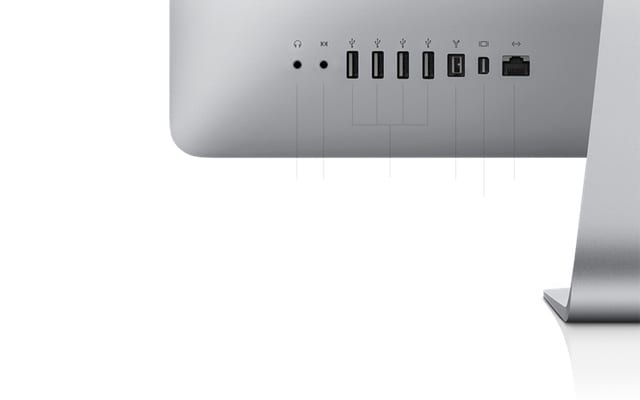
Ito ay isa sa pinakahindi kilos na pagtatanghal at ang isa sa mga pinakahihintay ng ilan sa atin, dahil ang pagkakaroon ng isang piraso ng monitor tulad ng kasama ng iMac (sa alinman sa mga pagkakaiba-iba nito) na ganap na nasayang ay hindi eksaktong lohikal.
Ito ang mga hakbang na susundan, ayon sa Apple:
1) Siguraduhin na ang parehong mga computer ay nakabukas at hindi idle.
2) Ikonekta ang Mini DisplayPort male-male cable sa parehong mga computer. Ang 27 "iMac ay papasok sa Target Display mode, at ipapakita ang nilalaman mula sa pinagmulang aparato.
Tandaan: Kung ang dalawang 27 "iMac ay konektado, ikonekta ang cable sa parehong mga computer at pindutin ang Command + F2 sa 27" iMac na gagamitin bilang pangalawang pagpapakita.3) Upang lumabas sa Target Display mode, pindutin ang Command + F2 sa keyboard ng 27 "iMac na iyong ginagamit bilang isang pangalawang monitor. Upang bumalik sa Target Display pindutin ang Command + F2.
Madali at simple, na may isa upang patunayan ito ...
Pinagmulan | Apple weblog
Mayroon akong bagong 27 "imac at ang GRIFFIN brand mini display port na konektor ng konektor ng HDMI-DVI at walang paraan upang ilagay ang panlabas na screen para sa isa pang pc na may impormasyon na ibinibigay ng mac upang maisaaktibo ito.